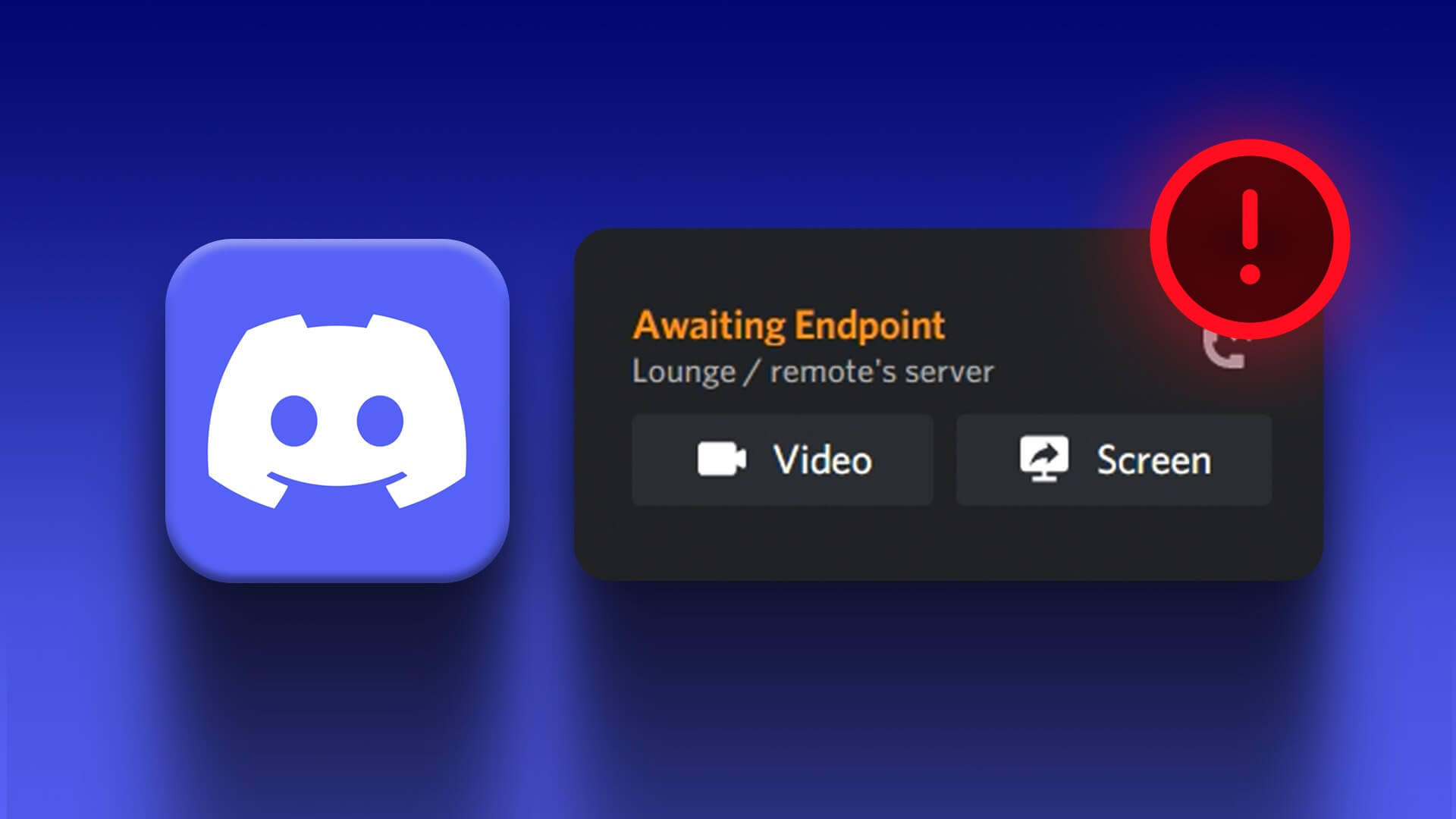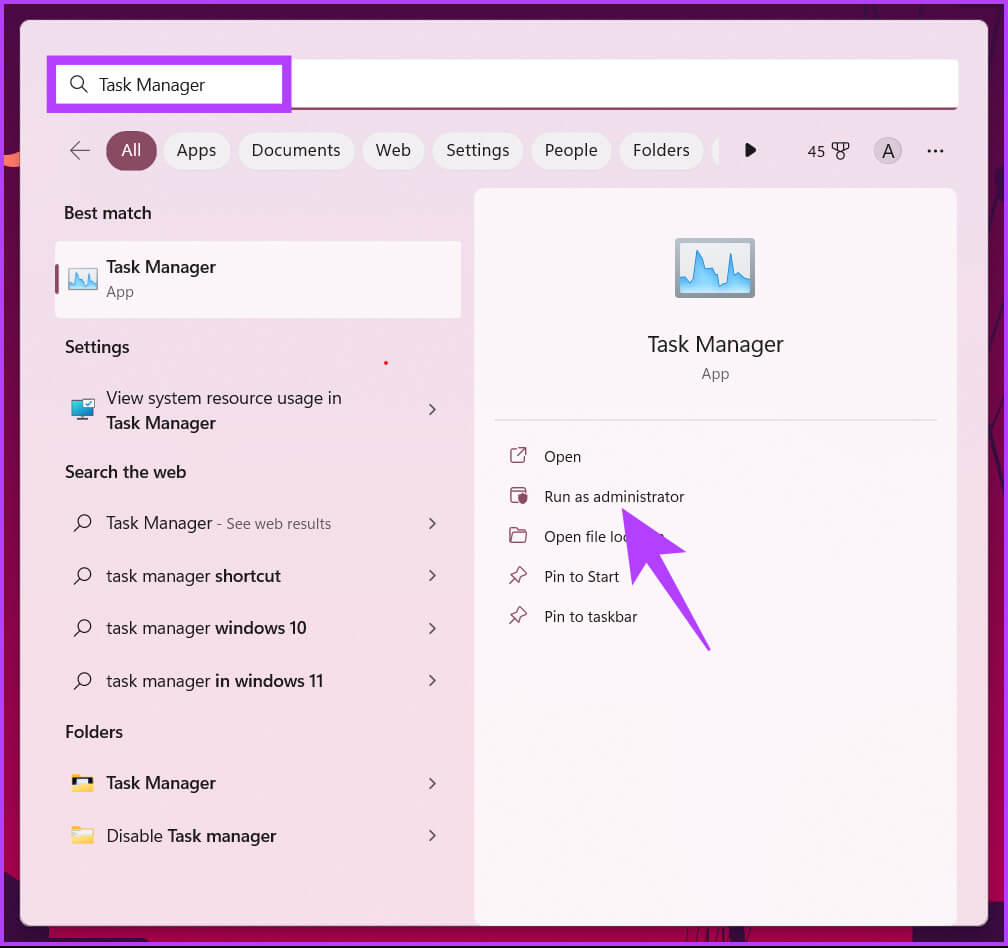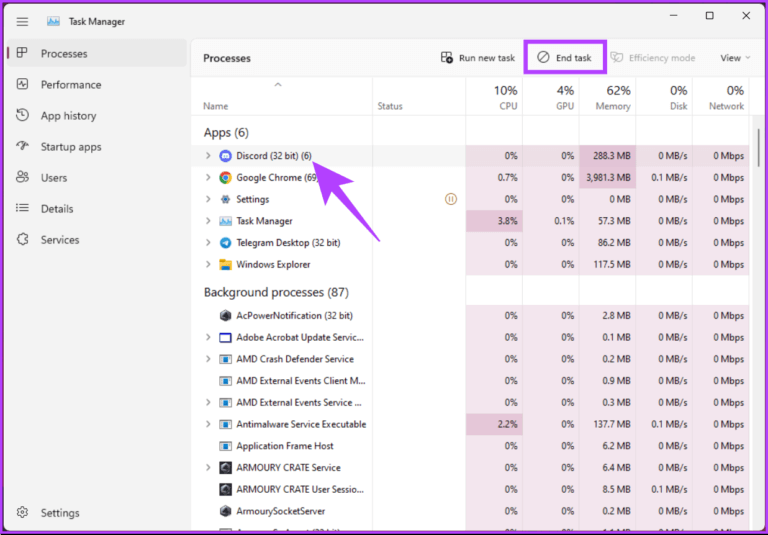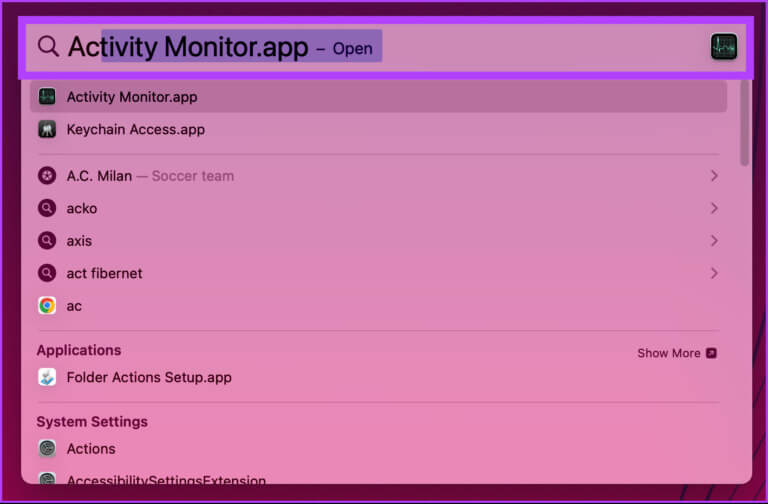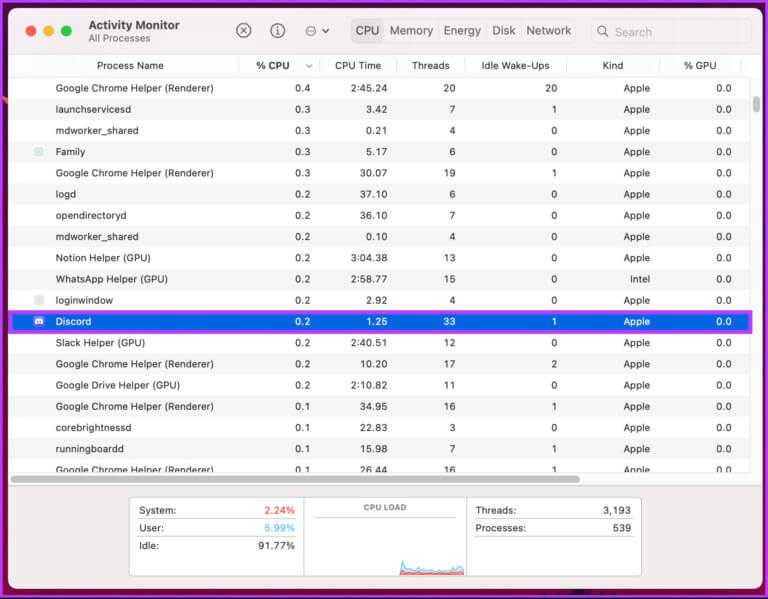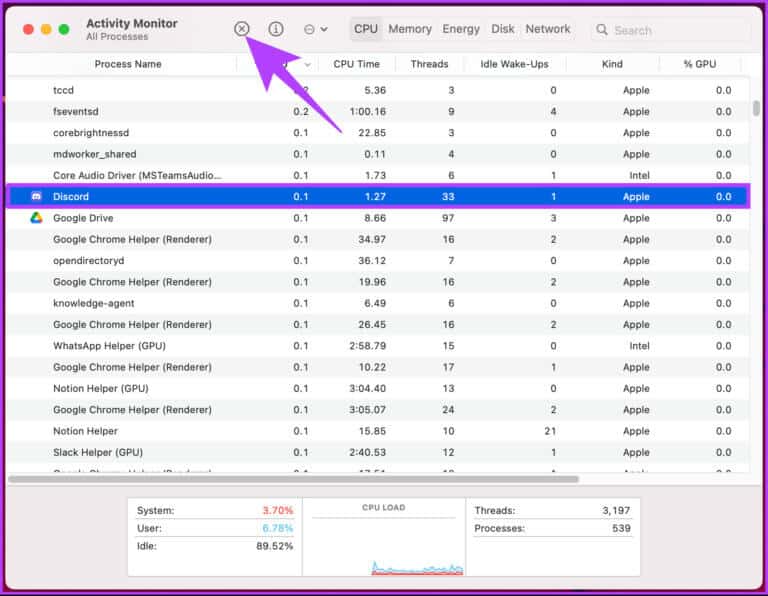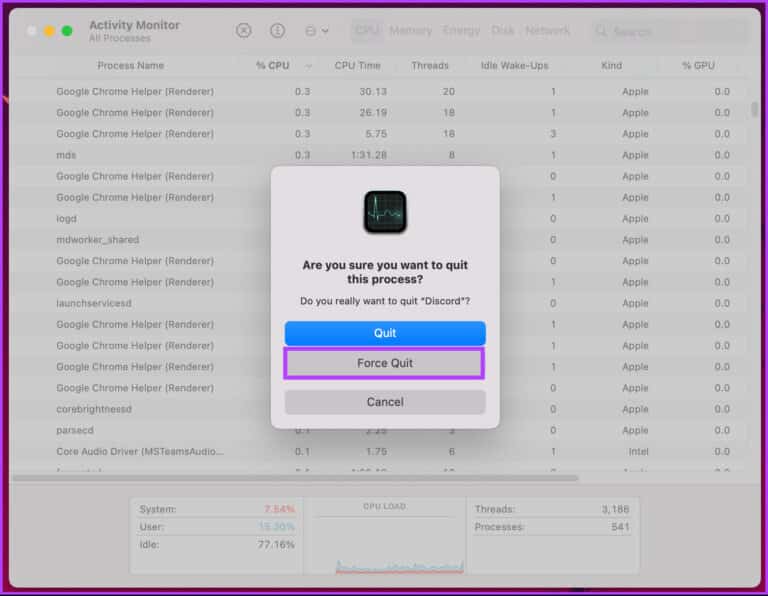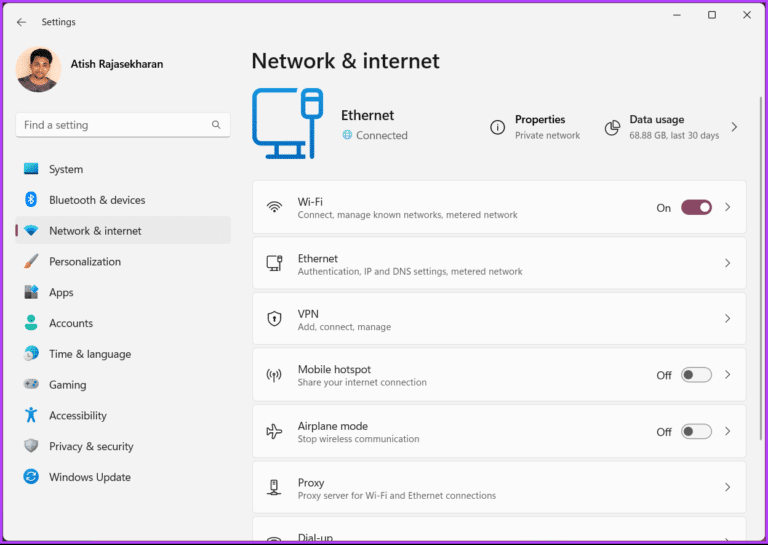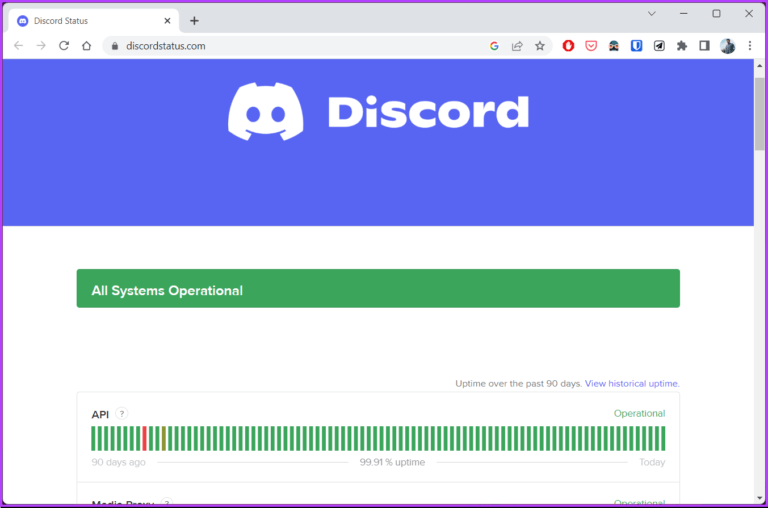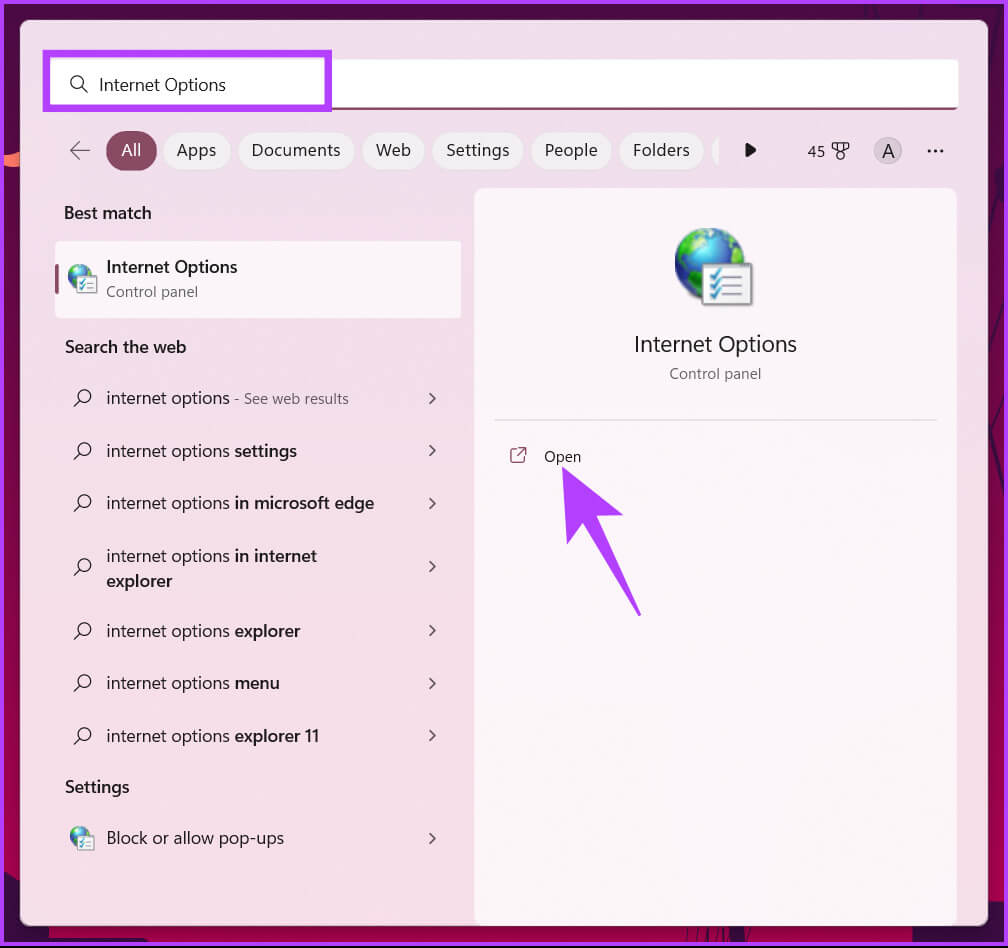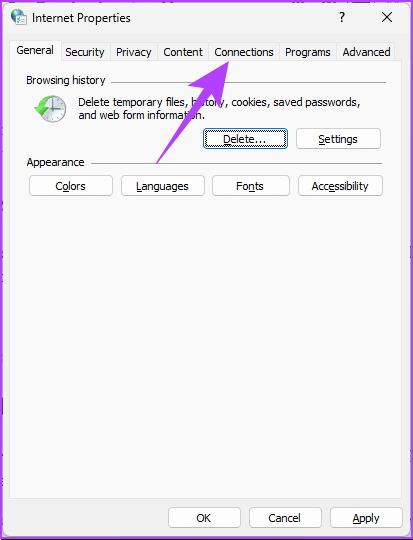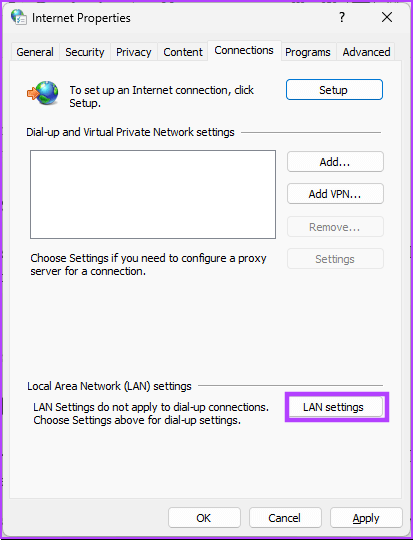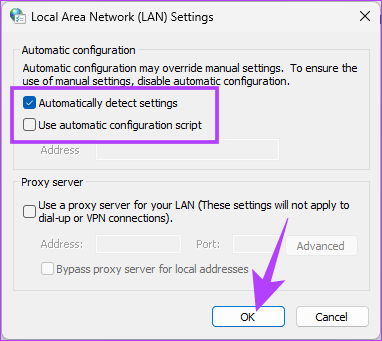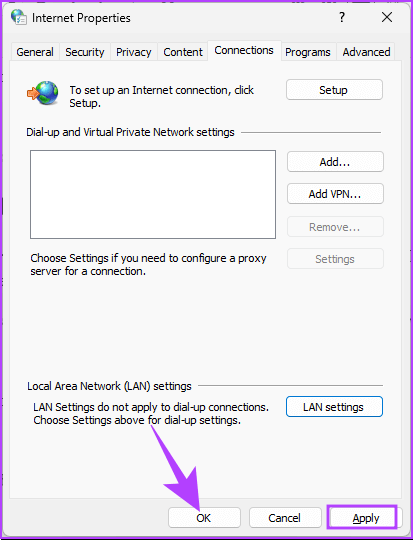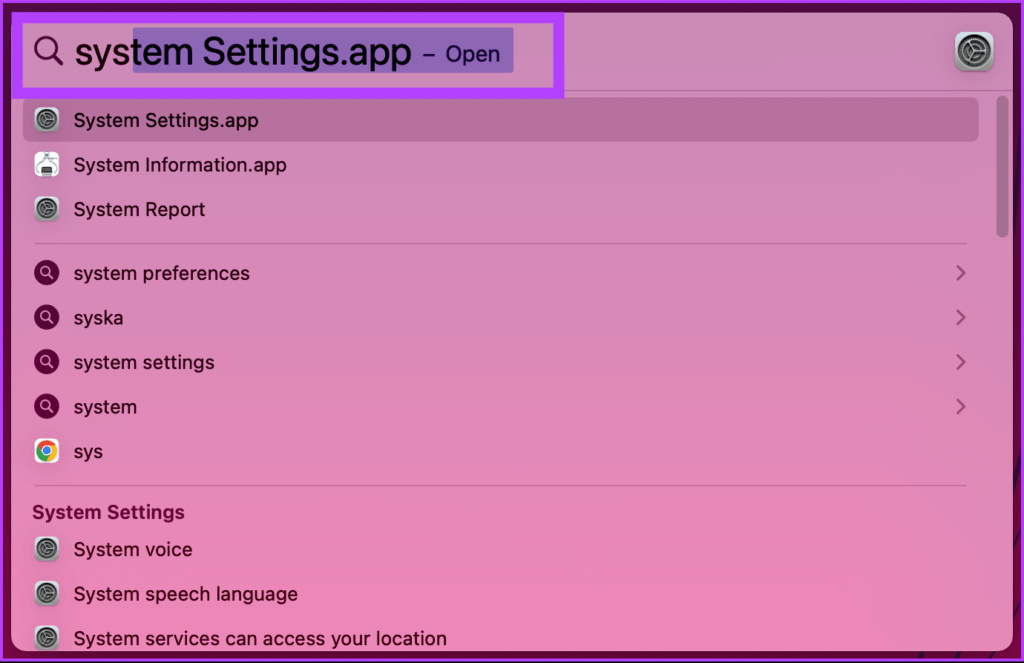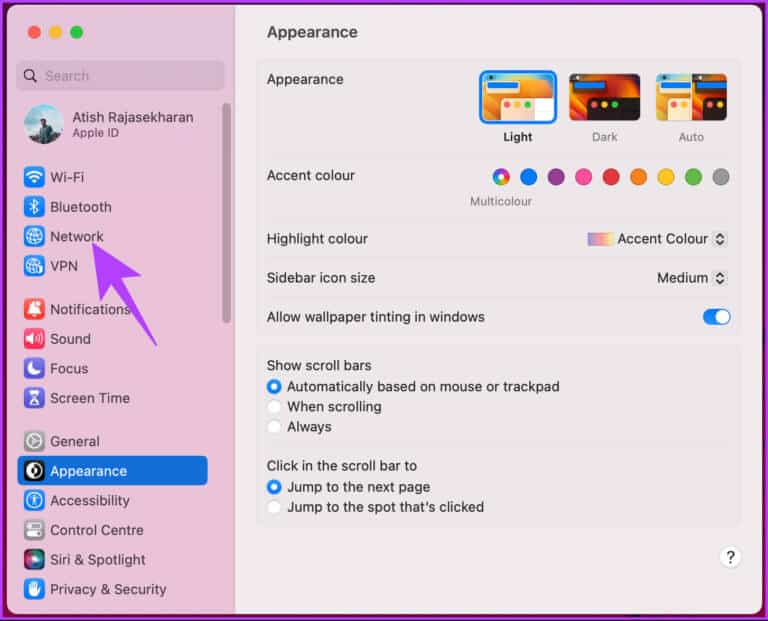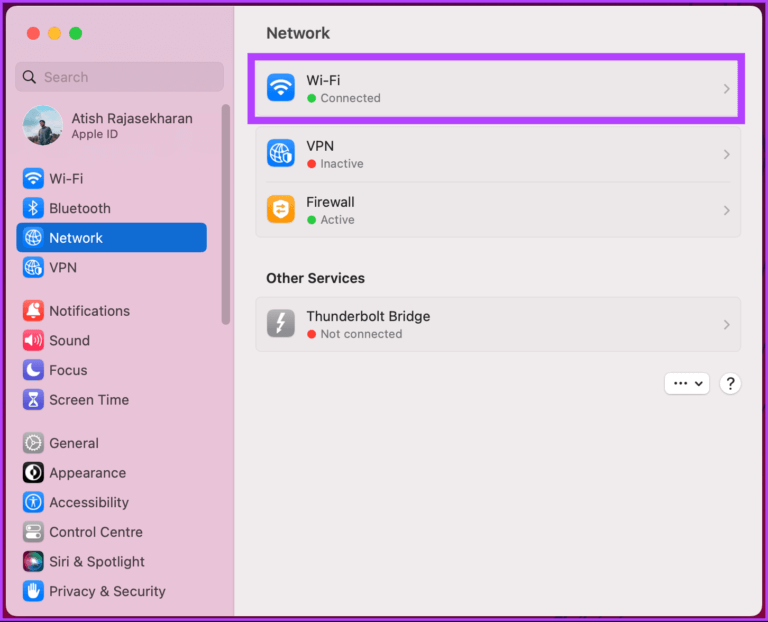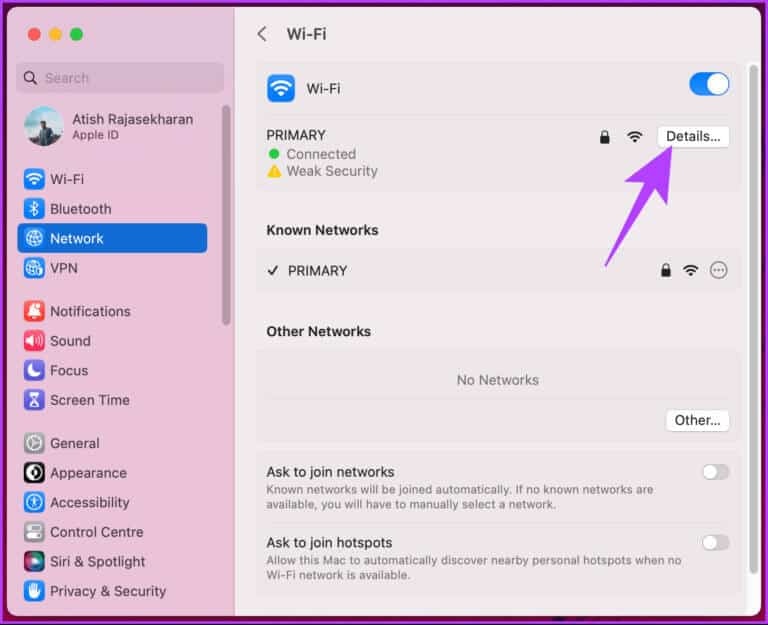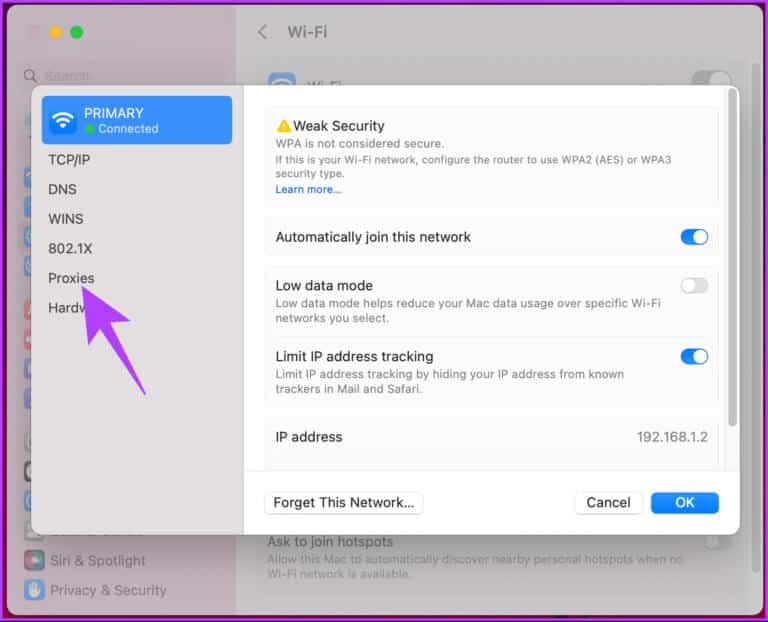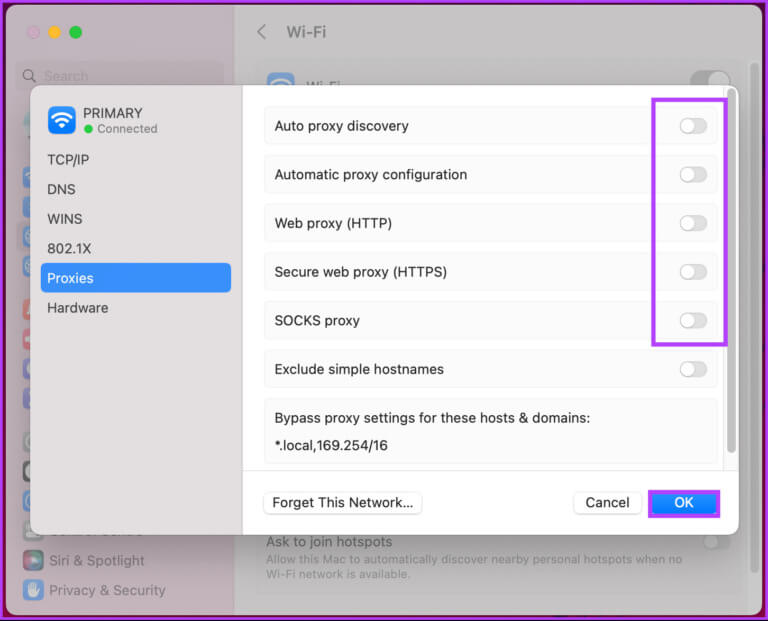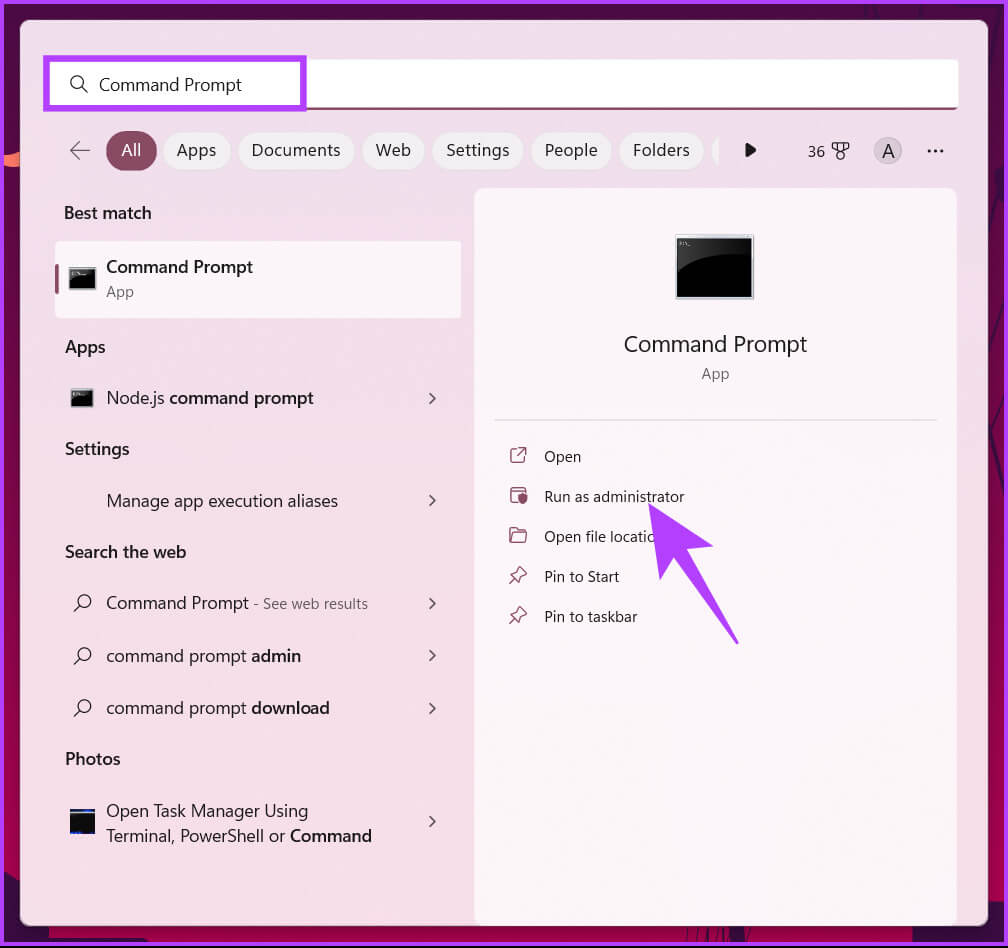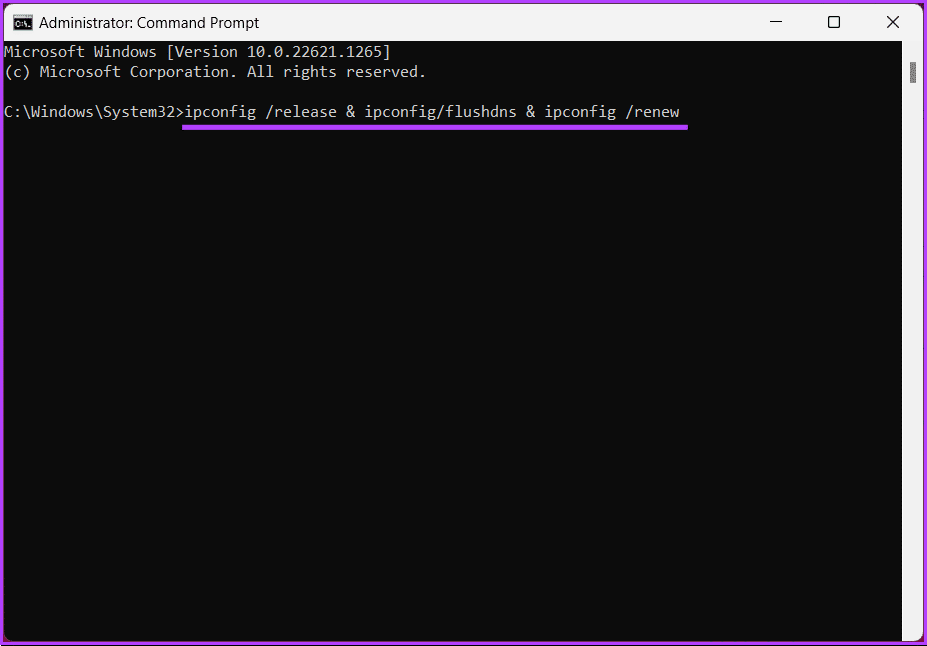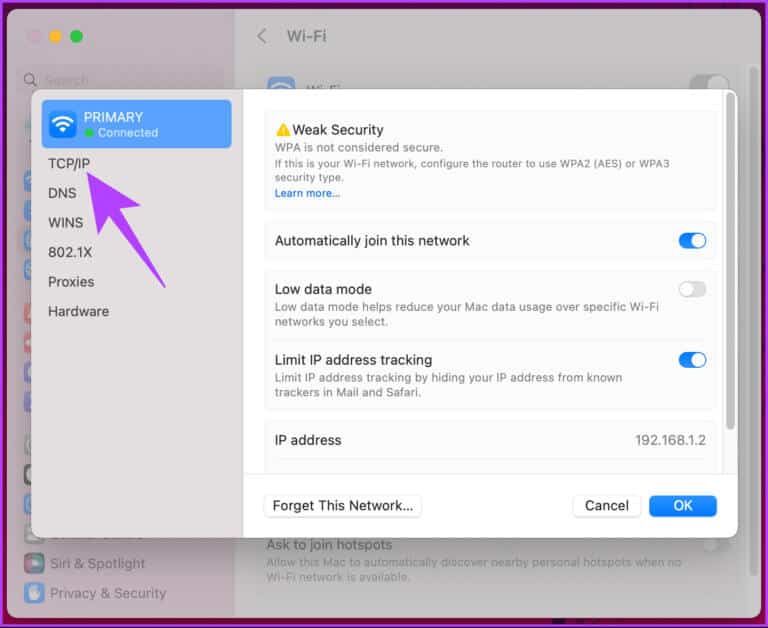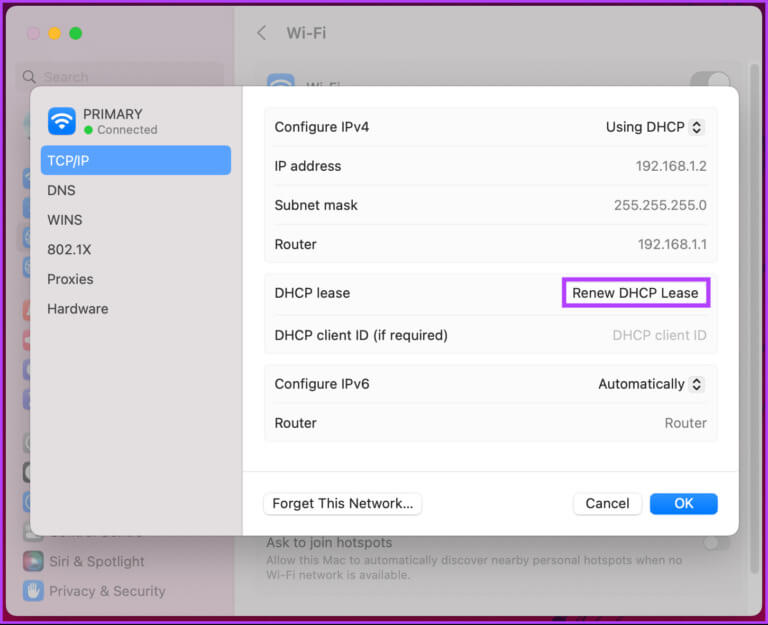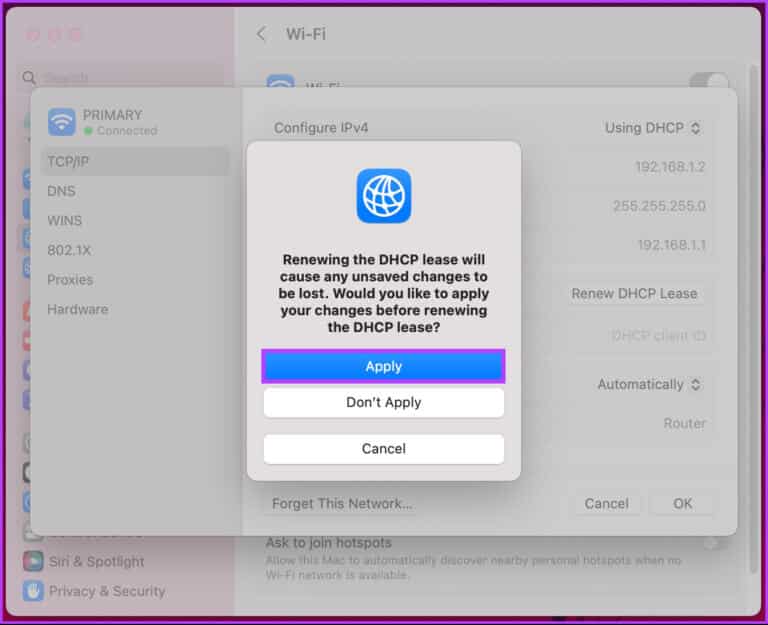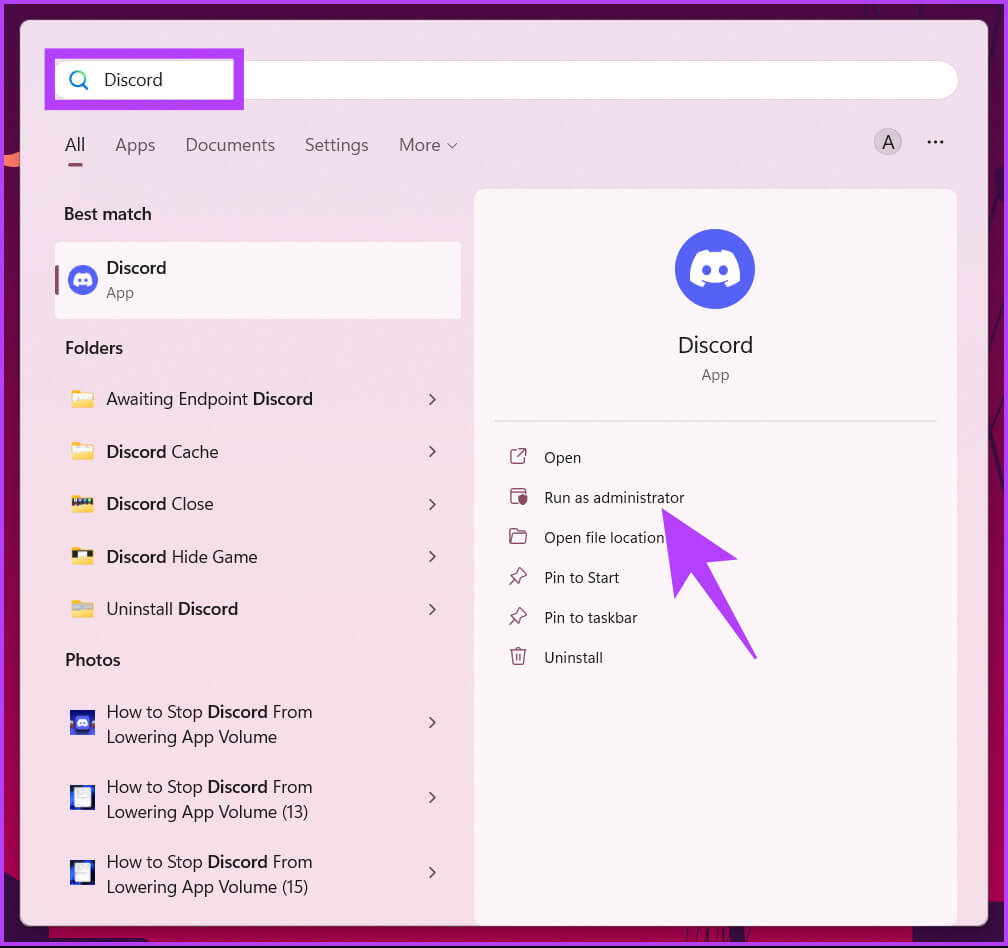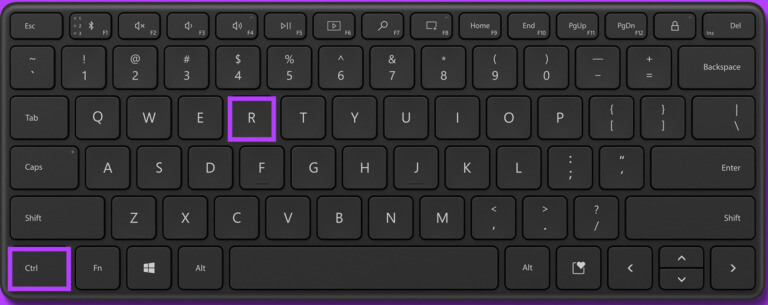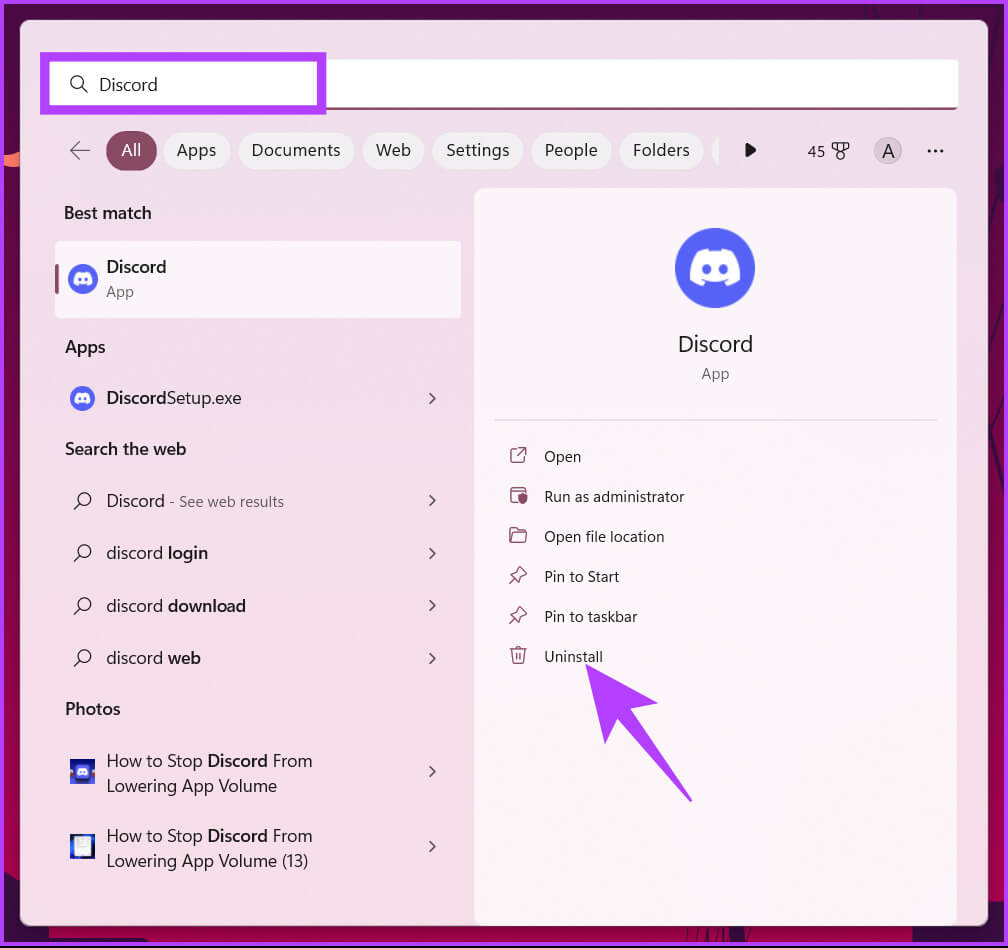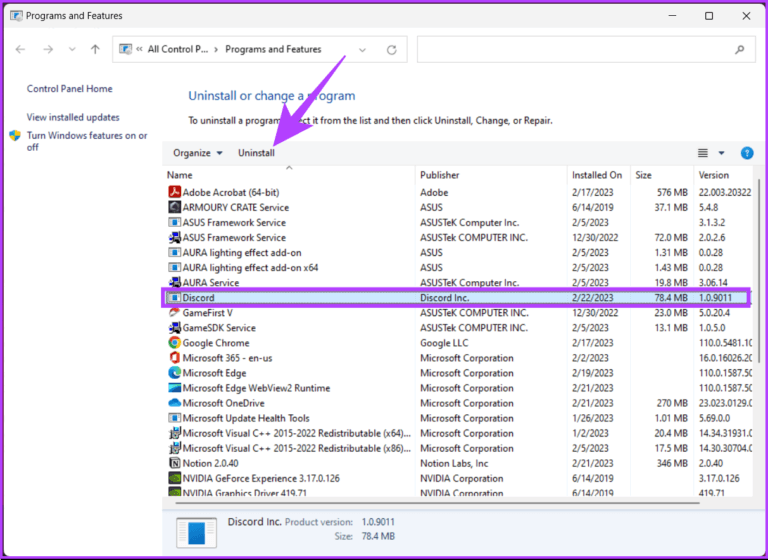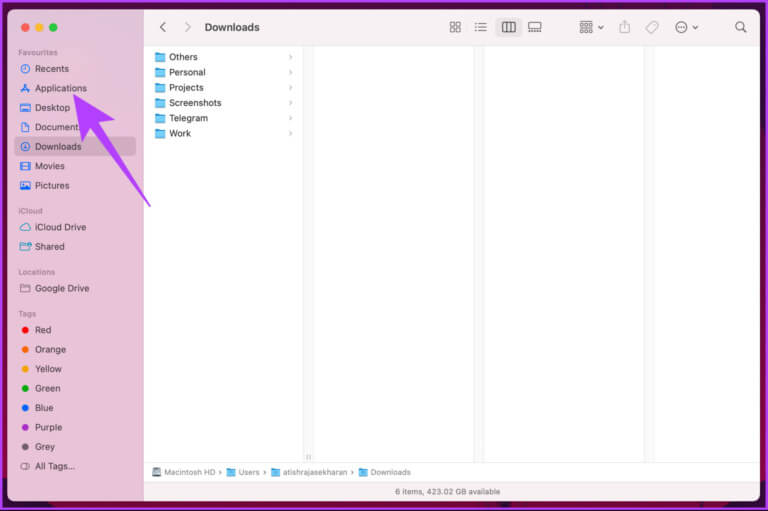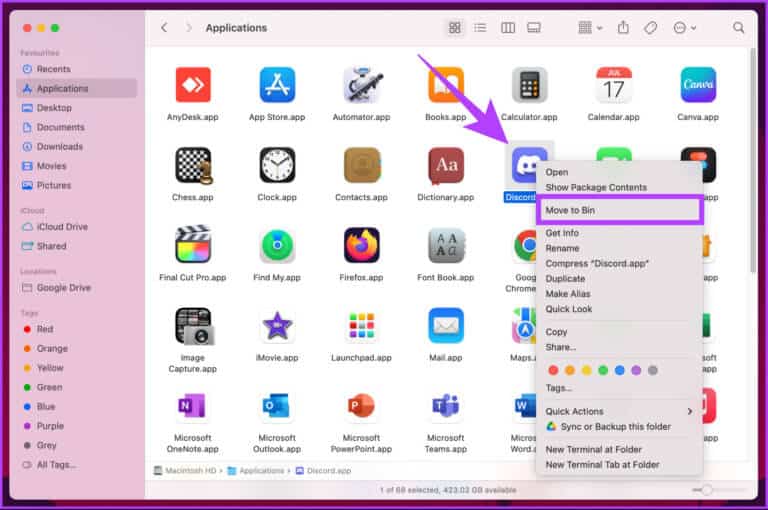修復 Discord 等待端點錯誤的 7 大方法
Discord 是一個流行的消息傳遞平台,提供多種功能和選項。 然而,與任何其他應用程序一樣,它並非沒有錯誤和技術故障。 太陽 Discord 用戶遇到的最常見錯誤 等待端點時出錯。 如果您遇到同樣的問題,這裡有七種方法可以修復 Discord 等待端點錯誤。
在我們修復 Discord 等待端點錯誤之前,您需要知道為什麼會出現此錯誤。 一些常見原因包括服務器停機或維護、用戶互聯網連接問題、過時或損壞的 Discord 客戶端等。 有了這個,讓我們從修復開始。
1.重啟不和諧
不和諧重啟 解決端點等待錯誤的最常見和最簡單的方法之一。 這是如何做的。
在 Windows 上
相片1: 按 . 鍵 Windows 在鍵盤上,鍵入 Task Manager ,然後單擊 打開.
相片2: ابحثعن 不和 ,然後從中選擇 正在運行的應用程序列表 , 然後單擊 Fu結束任務以關閉應用程序。
將關閉 不和 及其運作。 如果您使用的是 Mac,請按照下面列出的步驟操作。
在 Mac 上
相片1: 點擊 “命令+空格” 打開 Spotlight搜索 並輸入 活動監視器。
注意:您也可以通過 Launchpad 打開它。
相片2: 從列表中 流程 , 定位 不和.
第3步: 最後點擊按鈕 關閉 (十字標誌)在頂部。
相片4: في 路由器 , 點擊 強制終止。
就是這樣。 這會讓應用程序在您的設備上重新啟動之前休息一下。 這應該可以解決問題,但如果沒有,可能是因為您已連接到 VPN 或 Internet。 轉到下一個方法。
2. 檢查您的互聯網並使用適合 Discord 的 VPN
這種方法聽起來有些陳詞濫調,但有時 Discord 無限連接錯誤是由您的互聯網連接或一些不友好的 VPN 引起的。 首先,Discord 需要穩定的互聯網連接才能順利執行任務,緩慢或有故障的連接會中斷整個過程。
與 VPN 一樣,作為基於 VoIP 的連接,Discord 使用 UDP(用戶數據報協議),並且僅連接到使用 UDP 的代理服務器。 因此,購買前請檢查 VPN 是否支持 UDP。 如果您沒有連接到互聯網或 VPN ,然後檢查以下方法。
3.檢查中斷
如果您不是唯一遇到 Discord 等待端點錯誤的人,則 Discord 可能已關閉。 你可以去 不和諧狀態頁面 或者像 Downdector 這樣的第三方工具來檢查你是唯一有問題的人還是每個人都有問題。
如果其他用戶報告問題,只需等待 Discord 團隊解決問題並讓 Discord 重新運行。 但是,如果未禁用 Discord,則以下方法將幫助您解決問題。
4.禁用代理服務器
代理服務器在您的 Discord 連接上充當額外的安全層,這可能會導致在慢速 Internet 連接上延遲連接到 Discord 服務器,顯然會引發端點等待錯誤。 要緩解此問題,您必須禁用代理服務器。 如果您使用的是 Windows,請按照以下步驟操作。
在 Windows 上
相片1: 點擊 鍵盤上的 Windows 鍵 , 並鍵入 互聯網選項 ,然後單擊 打開.
相片2: 轉到選項卡 اتصالات 在窗口 互聯網屬性。
相片3: 點擊 局域網設置。
相片4: 在窗口 局域網設置 ,選中該框 “自動檢測設置” 並取消選中 “為您的 LAN 使用代理服務器”。
相片5: 一次 完成的 , 點擊 ”好的“。
相片6: 最後,在 互聯網屬性 , 點擊 申請並確定。
有了這個,您的 Discord 服務器問題應該得到解決。 如果您是 Mac 用戶,請按照以下步驟操作。
在 Mac 上
相片1: 點擊 命令 + 空間 在鍵盤上運行 Spotlight搜索 , 並鍵入 系統設置 , 然後 按返回。
注意:您也可以通過 Launchpad 打開它。
相片2: 去 網絡設置 從正確的部分。
相片3: 點擊你想要的網絡 從中清除代理。
相片4: من 網絡設置 , 定位 文件.
相片5: 現在,從左窗格中,單擊 代理 .
相片6: 最後,做 關閉所有代理設置 並點擊 好的.
給你。 您在 Mac 上禁用了代理服務器。 您應該能夠連接而無需等待端點上的任何錯誤。 但是,如果問題仍然存在,請檢查下一個方法。
5.重置IP配置
如果刪除代理設置不起作用,重置 IP 配置可能會完成工作。 聽起來,重置 IP 配置會將您的 IP 地址重置為默認值,並可能修復等待端點錯誤。 如果您使用的是 Windows,請按照下面列出的步驟操作。
在 Windows 上
相片1: 點擊 視窗鍵 在鍵盤上,鍵入 命令提示符 然後點擊 “以管理員身份運行”.
相片2: 鍵入下面的命令並按 Enter.
注意:“Ipconfig /release”命令釋放當前的 UP 配置。 “Ipconfig /flushdns”命令刷新 DNS,“Ipconfig /renew”命令恢復 IP 配置。
Ipconfig /release & Ipconfig /flushdns & Ipconfig /renew
最後,重新啟動計算機以吸收更改。 重啟後,打開 不和. 問題應該已經解決了。 如果您不是用戶 Windows 如果您想在 Mac 上做同樣的事情,請按照此操作。
在 Mac 上
相片1: 點擊 命令 + 空間 在鍵盤上,鍵入 系統配置 ,然後按背部“。
注意:您也可以通過 Launchpad 打開它。
相片2: 定位 網絡設置位置 從正確的部分。
相片3: 定位 網絡服務 你感興趣的 更新其 IP 地址。
相片4: 之內 網絡設置 , 單擊 . 按鈕 文件.
相片5: 從左窗格中,轉到 TCP/IP。
相片6: 之內 網絡協議/網絡協議 點擊按鈕 續訂 DHCP 租約。
相片7: 在肯定 彈出 ,點擊應用 變化 然後 好的.
實施後,應解決打開 Discord 時的問題。 檢查問題是否仍然存在。 如果發生這種情況,請轉到下一個方法。
6.更新不和諧
有時,由於 Discord 應用程序版本過時,可能會出現 Discord 等待端點錯誤。 Discord 桌面應用程序會在您啟動時自動檢查更新。 但是,有時,它不會在沒有管理權限的情況下安裝,尤其是在 Windows 上。 按照下面列出的步驟操作。
在 Windows 上
相片1: 按鍵盤上的 Windows 鍵,鍵入 Discord,然後單擊 “以管理員身份運行”。
相片2: 開機後,按 “Ctrl+R” 在鍵盤上。
Discord 窗口會出現片刻空白,然後重新啟動它並檢查更新。 如果您使用的是 Mac,則這些步驟會簡單得多。 按照以下步驟操作。
在 Mac 上
相片1: 點擊 命令 + 空間 在鍵盤上 運行 Spotlight 搜索 , 並鍵入 不和 ,然後按 退貨說明.
相片3: 點擊 “命令 + R” 在鍵盤上刷新頁面。
如果更新適用於 不和 , 它會出現在這裡,你必須點擊刷新按鈕。 如果更新對您沒有幫助,請轉到下一個方法。
7.重新安裝不和諧
如果文章中沒有提到任何工作。 剩下的唯一選擇是卸載 Discord 並在您的設備上重新安裝它。 如果您使用的是 Windows,請按照以下說明進行操作。
相片1: 按 . 鍵 Windows 在鍵盤上,鍵入 不和 ,然後單擊 卸載 (卸載)。
相片2: 之內 “程序和特點” , 定位 不和 並點擊 卸載。
給你。 您已成功從計算機上卸載 Discord。 現在,去 不和諧下載頁面 ,並將 Discord 應用程序下載到您的計算機以修復端點錯誤。
在 Mac 上
在繼續從 Mac 中刪除 Discord 之前,請確保 Discord 未在後台運行。 現在,按照下面列出的步驟操作。
相片1: 打開 發現者 從碼頭。
相片2: 從側窗格中,轉到 應用程序文件夾。
相片3: 定位 不和諧應用程序網站 你想刪除。 右鍵單擊其圖標並選擇 “移動到籃子”。
僅此而已。 您已從 Mac 中刪除了 Discord。 現在,去 不和諧下載頁面 ,將應用程序下載到您的 Mac,然後安裝。 話雖如此,Discord 正在等待端點錯誤應該得到修復。
如果您有任何我們在本文中遺漏的疑問,請查看下面的常見問題解答部分。
修復 Discord 等待端點錯誤的常見問題解答
1. Discord 是端到端加密的嗎?
不和諧 語音通話的端到端加密 視頻、直接消息或服務器聊天。 但是,Discord 使用傳輸層安全 (TLS) 加密在客戶端和服務器之間傳輸期間保護用戶數據,這有助於防止攔截和竊聽。
2. Discord 狀態需要多長時間才能變為遠程狀態?
在一段時間不活動後,Discord 會自動將您的狀態設置為離開,默認為 5 分鐘。 但是,您可以在“用戶設置”>“狀態”菜單中自定義此設置,您可以在其中設置 1 到 360 分鐘之間的任何時間。
3. Discord 服務器位於何處?
Discord 服務器位於全球多個地區,包括美國、歐洲、巴西、日本和澳大利亞。 服務器的確切位置取決於其所有者在創建時指定的區域。
無誤地使用 Discord
使用本文中概述的方法,您應該能夠快速有效地修復 Discord 等待端點錯誤。 如果這些解決方案均無效,最好聯繫 Discord 支持尋求幫助 更多幫助 他是最棒的。 您可能還喜歡閱讀 如何防止 Discord 減小 Windows 上的應用程序大小。